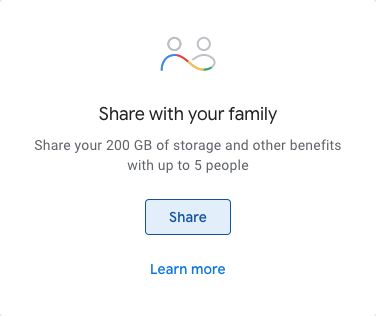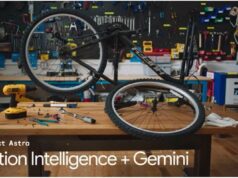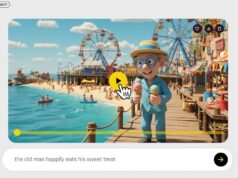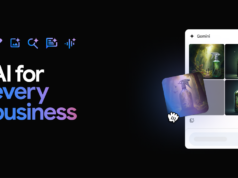Xem nhanh
Google One là tên gọi mới cho gói thuê bao dịch vụ lưu trữ đám mây Google Drive kể từ 2018. Sau khi chuyển đổi thành Google One, bộ nhớ lưu trữ của mỗi tài khoản Google sẽ được sử dụng chung cho cả 3 dịch vụ là GMail, Google Drive và Google Photos.
Người sử dụng có thể lựa chọn giữa hình thức đăng ký theo từng tháng hoặc từng năm, cùng các tuỳ chọn dung lượng trải dài từ 100GB đến 30TB. Bên cạnh đó, Google còn cho phép người đăng ký thuê bao được phép chia sẻ với tối đa 5 người khác trong gia đình.
Để bắt đầu chia sẻ bộ nhớ lưu trữ cho người dùng khác trong gia đình, chúng ta sẽ bắt dầu với những bước sau đây.
Bước 1: Tạo nhóm gia đình
- Truy cập trang families.google.com
- Chọn Tạo một nhóm gia đình (Create a family group)
- Chọn Xác nhận
Tiếp theo bạn sẽ được chuyển đến bước thêm thành viên vào gia đình. Bạn có thể nhập vào email của các thành viên bạn muốn chia sẻ và gửi lời mời cho họ tham gia vào nhóm gia đình của bạn. Hoặc bạn bấm bỏ qua nếu chưa có thông tin của các thành viên cần được thêm vào nhóm.
Bước 2: Thêm thành viên vào nhóm gia đình
- Để thêm thành viên vào nhóm, bạn sẽ truy cập vào trang quản lý nhóm gia đình https://families.google.com
- Bấm vào nút Mời thành viên gia đình
- Gõ địa chỉ email của người muốn thêm vào nhóm và gửi lời mời cho họ
Bước 3: Cho phép chia sẻ Google One với gia đình
Sau khi thực hiện các bước tạo nhóm gia đình và thêm thành viên vào nhóm. Bạn cần phải cho phép chia sẻ Google One với gia đình thì các thành viên khác mới có thể bắt đầu sử dụng.
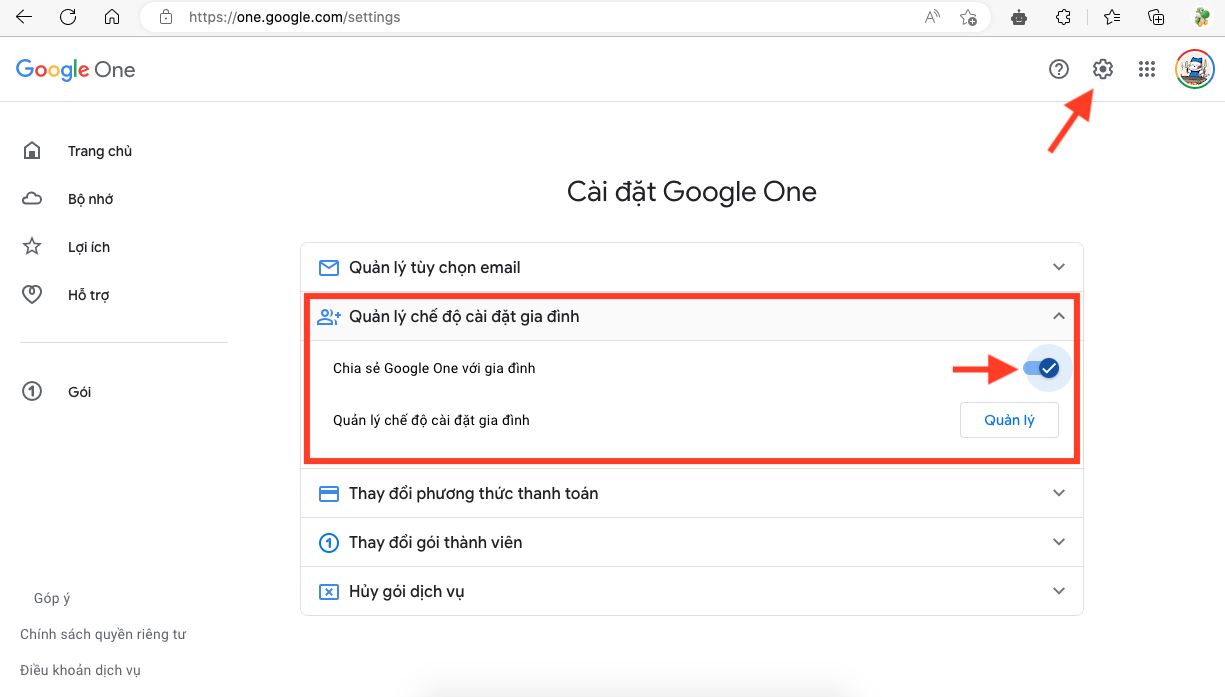
- Bạn truy cập vào trang one.google.com
- Bấm vào biểu tượng cài đặt hình bánh răng ở góc phải
- Chọn Quản lý chế độ cài đặt gia đình
- Kích hoạt tuỳ chọn “Chia sẻ Google One với gia đình”
Vậy là các thành viên khác trong nhóm gia đình cũng đã được phép sử dụng phần không gian lưu trữ của gói Google One.
Ngoài việc chia sẻ gói thuê bao Google One, sử dụng nhóm gia đình còn cho phép chúng ta chia sẻ Youtube Premium và một số dịch vụ khác của Google. Cách đăng ký Youtube Premium các bạn có thể tham khảo ở bài viết hướng dẫn đăng ký Youtube Premium